Usuń wirusa Didisearch.com (Darmowy poradnik)
Instrukcja usuwania wirusa Didisearch.com
Czym jest Wirus Didisearch.com?
Czy silnik wyszukiwania Didisearch.com jest bezpieczny w użytkowaniu?
Didisearch.com to potencjalnie niepożądany program (PUP), a oprócz tego jest sklasyfikowany jako porywacz przeglądarki. Ten kontrowersyjny program może przejąć twój komputer bez twojego pozwolenia i rozpocząć swoje działania nawet bez pytania o zgodę. W rzeczywistości działa tak samo jak porywacz yoursites123.com hijacker. Twórcy oprogramowania Didisearch, twierdzą, że ”Didisearch jest pozycjonowany jako światowy lider w dziedzinie marketingu związanym z wyszukiwarkami i generowaniem ruchu w sieci„. Jak widać, funkcją tego programu nie jest dostarczanie odpowiednich wyników wyszukiwania, ale generowanie ruchu w sieci do poszczególnych źródeł internetowych. Wyjaśnimy ci, w jaki sposób ten podejrzany program to uzyskuje.
Jak już wspomniano, porywacz przeglądarki Didisearch.com może być zainstalowany na komputerze bez twojej bezpośredniej zgody. Po uruchomieniu w systemie, dodaje podejrzane rozszerzenia przeglądarki do każdej przeglądarki internetowej, którą masz zainstalowaną na komputerze. Następnie to podejrzane oprogramowanie zastępuje twoją stronę startową oraz stronę nowo otwartej karty stroną Didisearch.com a także określa ją jako domyślną wyszukiwarkę. Bądź ostrożny – wielu użytkowników nie potrafi rozpoznać, że jest to uszkodzona wyszukiwarka ponieważ wygląda bardzo podobnie do wyszukiwarki Google.
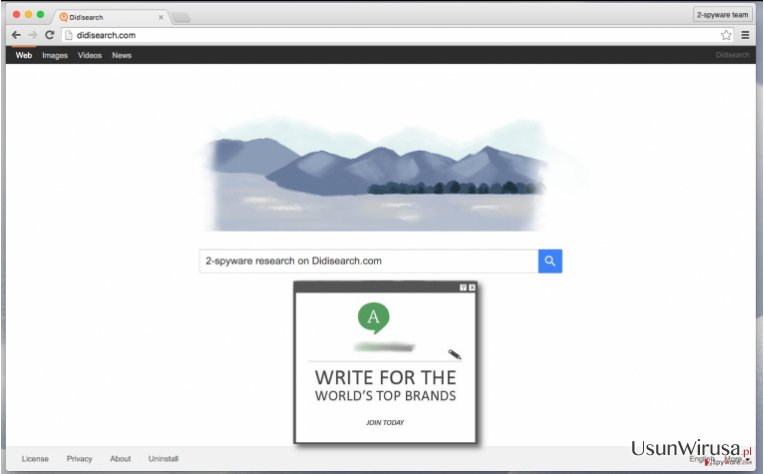
Pomimo tego, że wyszukiwarka wygląda na całkowicie bezpieczną i na pierwszy rzut oka nie ma w zasadzie żadnych oznak, że coś jest z nią nie tak, musimy cię ostrzec – nie używaj tej wyszukiwarki. Powinieneś użyć jakiejś bardziej niezawodnej wyszukiwarki; w przeciwnym razie Didisearch.com może przekierować cię do podejrzanych stron internetowych osób trzecich. Należy pamiętać, że twórcy tego podejrzanego oprogramowania dążą do promowania innych stron internetowych z jego pomocą. Dlatego omawiana wyszukiwarka pokazuje zmienione i mylące wyniki wyszukiwania, które po kliknięciu na nie, mogą spowodować to, że Didisearch.com przekieruje cię do stron internetowych, których nie planowałeś odwiedzić. Należy być bardzo ostrożnym – porywacz przeglądarki Didisearch.com może zmusić cię do odwiedzenia zarówno nieszkodliwych ale też i groźnych stron internetowych. Nie zalecamy przeglądanie takich stron, ponieważ mogą one być pełne wątpliwych treści. Nigdy nie powinieneś zgadzać się na instalację nieznanego oprogramowania, a zwłaszcza nieznanych aktualizacji oprogramowania z podejrzanych stron internetowych, do których odwiedzenia zostałeś niespodziewanie zmuszony. Aby zapewnić bezpieczeństwo komputera, zalecamy usunięcie PUP Didisearch.com z systemu na dobre. Możesz to też zrobić za pomocą programu anty-spyware, na przykład, FortectIntego.
W jaki sposób Didisearch.com porwał mój komputer?
Większość użytkowników komputerów regularnie skarży się, że różne programy adware lub porywacze przeglądarki „pojawiły się na ich komputerach znikąd„. W rzeczywistości nie jest to prawda. Porywacz przeglądarki Didisearch.com może znaleźć się w twoim systemie tylko w przypadku, gdy zgadzasz się aby go zainstalować. W tej chwili, prawdopodobnie zastanawiasz się, kiedy i jak to się stało.
Porywacz przeglądarki Didisearch.com mógł zostać zainstalowany razem z programami freeware albo shareware. Jeżeli instalowałeś niedawno jakieś darmowe programy, spróbuj sobie przypomnieć, co wybrałeś w ustawieniach instalacji. Jeśli wybrałeś wstępnie zaznaczony „Podstawowy” lub „Standardowy” tryb instalacji, można powiedzieć, że zgodziłeś się (nawet nie wiedząc o tym), aby zainstalować opcjonalne aplikacje, które zostały dołączone do wybranego programu. Aby zrezygnować z instalacji sugerowanych aplikacji, musisz wybrać Zaawansowane lub Niestandardowe ustawienia instalacji, a następnie odznaczyć haczyki, które znajdują się obok propozycji zgody do zainstalowania opcjonalnego oprogramowania freeware.
Jeśli jesteś ciekaw jak usunąć porywacza przeglądarki Didisearch.com ręcznie, czytaj dalej na następnej stronie.
W jaki sposób pozbyć się Didisearch.com?
Wirus Didisearch.com może być wyeliminowany automatycznie. Można użyć dowolnego oprogramowania anty-spyware. Jednak nie wszystkie programy anty-spyware są wystarczająco zaawansowane, aby wykryć najnowsze zagrożenia komputera i je usunąć. Dlatego zalecamy program SpyHunter – jest to nowoczesne oprogramowanie, które może wykryć wiele zagrożeń komputerowych. Takie oprogramowanie wyszukuje i usuwa wszystkie niebezpieczne programy, które zostały zainstalowane przez użytkownika/użytkowniczkę na jego/jej komputerze.
Niemniej jednak, jeśli nie chcesz odinstalować wskazanego oprogramowania automatycznie, możesz skorzystać z instrukcji usuwania aby usunąć wirusa Didisearch.com. Postępuj zgodnie z poniższymi wskazówkami:
Możesz usunąć szkody spowodowane przez wirusa za pomocą FortectIntego. SpyHunter 5Combo Cleaner i Malwarebytes są zalecane do wykrywania potencjalnie niechcianych programów i wirusów wraz ze wszystkimi związanymi z nimi plikami i wpisami do rejestru.
Instrukcja ręcznego usuwania wirusa Didisearch.com
Odinstaluj z systemu Windows
Aby usunąć Wirus Didisearch.com z komputerów z systemem Windows 10/8, wykonaj te kroki:
- Wpisz Panel sterowania w pole wyszukiwania Windows i wciśnij Enter lub kliknij na wynik wyszukiwania.
- W sekcji Programy wybierz Odinstaluj program.

- Znajdź na liście wpisy powiązane z Wirus Didisearch.com (lub dowolny inny niedawno zainstalowany podejrzany program).
- Kliknij prawym przyciskiem myszy na aplikację i wybierz Odinstaluj.
- Jeśli pojawi się Kontrola konta użytkownika, kliknij Tak.
- Poczekaj na ukończenie procesu dezinstalacji i kliknij OK.

Jeśli jesteś użytkownikiem Windows 7/XP, postępuj zgodnie z następującymi instrukcjami:
- Kliknij Start > Panel sterowania zlokalizowany w prawym oknie (jeśli jesteś użytkownikiem Windows XP, kliknij na Dodaj/Usuń programy).
- W Panelu sterowania wybierz Programy > Odinstaluj program.

- Wybierz niechcianą aplikację klikając na nią raz.
- Kliknij Odinstaluj/Zmień na górze.
- W oknie potwierdzenia wybierz Tak.
- Kliknij OK kiedy proces usuwania zostanie zakończony.
Usuń Didisearch.com z systemu Mac OS X
-
Jeżeli korzystasz z OS X, kliknij przycisk Go na samej górze strony i wybierz Applications.

-
Poczekaj aż zobaczusz folder Applications i poszukaj w nimDidisearch.com czy też innych podejrzanych pogramów, króre mogą się w nim znajdować. Teraz kliknij prawym przyciskiem myszy na każdym z tych wyników i wybierz Move to Trash.

Zresetuj MS Edge/Chromium Edge
Usuń niechciane rozszerzenia z MS Edge:
- Wybierz Menu (trzy poziome kropki w prawym górnym rogu okna przeglądarki i wybierz Rozszerzenia.
- Wybierz z listy rozszerzenie i kliknij na ikonę koła zębatego.
- Kliknij Odinstaluj na dole.

Wyczyść pliki cookie i inne dane przeglądania:
- Kliknij na Menu (trzy poziome kropki w prawym górnym rogu okna przeglądarki) i wybierz Prywatność i bezpieczeństwo.
- Pod Wyczyść dane przeglądania wybierz Wybierz elementy do wyczyszczenia.
- Zaznacz wszystko (oprócz haseł, chociaż możesz chcieć uwzględnić licencje na multimedia w stosownych przypadkach) i kliknij Wyczyść.

Przywróć ustawienia nowej karty i strony głównej:
- Kliknij na ikonę menu i wybierz Ustawienia.
- Następnie znajdź sekcję Uruchamianie.
- Kliknij Wyłącz, jeśli znalazłeś jakąkolwiek podejrzaną domenę.
Zresetuj MS Edge, jeśli powyższe kroki nie zadziałały:
- Wciśnij Ctrl + Shift + Esc, żeby otworzyć Menedżera zadań.
- Kliknij na strzałkę Więcej szczegółów u dołu okna.
- Wybierz kartę Szczegóły.
- Teraz przewiń w dół i zlokalizuj wszystkie wpisy zawierające Microsoft Edge w nazwie. Kliknij na każdy z nich prawym przyciskiem myszy i wybierz Zakończ zadanie, by zatrzymać działanie MS Edge.

Jeżeli to rozwiązanie ci nie pomogło, możesz musieć skorzystać z zaawansowanej metody resetowania Edge. Pamiętaj, że zanim przejdziesz dalej, musisz wykonać kopię zapasową swoich danych.
- Znajdź na swoim komputerze następujący folder: C:\\Users\\%username%\\AppData\\Local\\Packages\\Microsoft.MicrosoftEdge_8wekyb3d8bbwe.
- Wciśnij Ctrl + A na klawiaturze, by zaznaczyć wszystkie foldery.
- Kliknij na nie prawym przyciskiem myszy i wybierz Usuń.

- Teraz kliknij prawym przyciskiem myszy na przycisk Start i wybierz Windows PowerShell (Administrator).
- Kiedy otworzy się nowe okno, skopiuj i wklej następujące polecenie, a następnie wciśnij Enter:
Get-AppXPackage -AllUsers -Name Microsoft.MicrosoftEdge | Foreach {Add-AppxPackage -DisableDevelopmentMode -Register “$($_.InstallLocation)\\AppXManifest.xml” -Verbose

Instrukcje dla Edge opartej na Chromium
Usuń rozszerzenia z MS Edge (Chromium):
- Otwórz Edge i kliknij Ustawienia > Rozszerzenia.
- Usuń niechciane rozszerzenia klikając Usuń.

Wyczyść pamięć podręczną i dane witryn:
- Kliknij na Menu i idź do Ustawień.
- Wybierz Prywatność i usługi.
- Pod Wyczyść dane przeglądania wybierz Wybierz elementy do wyczyszczenia.
- Pod Zakres czasu wybierz Wszystko.
- Wybierz Wyczyść teraz.

Zresetuj MS Edge opartą na Chromium:
- Kliknij na Menu i wybierz Ustawienia.
- Z lewej strony wybierz Zresetuj ustawienia.
- Wybierz Przywróć ustawienia do wartości domyślnych.
- Potwierdź za pomocą Resetuj.

Zresetuj Mozillę Firefox
Usuń niebezpieczne rozszerzenia:
- Otwórz przeglądarkę Mozilla Firefox i kliknij na Menu (trzy poziome linie w prawym górnym rogu okna).
- Wybierz Dodatki.
- W tym miejscu wybierz wtyczki, które są powiązane z Wirus Didisearch.com i kliknij Usuń.

Zresetuj stronę główną:
- Kliknij na trzy poziome linie w prawym górnym rogu, by otworzyć menu.
- Wybierz Opcje.
- W opcjach Strona startowa wpisz preferowaną przez siebie stronę, która otworzy się za każdym razem, gdy na nowo otworzysz Mozillę Firefox.
Wyczyść pliki cookie i dane stron:
- Kliknij Menu i wybierz Opcje.
- Przejdź do sekcji Prywatność i bezpieczeństwo.
- Przewiń w dół, by znaleźć Ciasteczka i dane stron.
- Kliknij na Wyczyść dane…
- Wybierz Ciasteczka i dane stron oraz Zapisane treści stron i wciśnij Wyczyść.

Zresetuj Mozillę Firefox
Jeżeli nie usunięto Wirus Didisearch.com po wykonaniu powyższych instrukcji, zresetuj Mozillę Firefox:
- Otwórz przeglądarkę Mozilla Firefox i kliknij Menu.
- Przejdź do Pomoc i wybierz Informacje dla pomocy technicznej.

- W sekcji Dostrój program Firefox, kliknij na Odśwież Firefox…
- Kiedy pojawi się wyskakujące okienko, potwierdź działanie wciskając Odśwież Firefox – powinno to zakończyć usuwanie Wirus Didisearch.com.

Zresetuj Google Chrome
Usuń złośliwe rozszerzenia z Google Chrome:
- Otwórz Google Chrome, kliknij na Menu (trzy pionowe kropki w prawym górnym rogu) i wybierz Więcej narzędzi > Rozszerzenia.
- W nowo otwartym oknie zobaczysz zainstalowane rozszerzenia. Odinstaluj wszystkie podejrzane wtyczki klikając Usuń.

Wyczyść pamięć podręczną i dane witryn w Chrome:
- Kliknij na Menu i wybierz Ustawienia.
- W sekcji Prywatność i bezpieczeństwo wybierz Wyczyść dane przeglądania.
- Wybierz Historia przeglądania, Pliki cookie i inne dane witryn oraz Obrazy i pliki zapisane w pamięci podręcznej.
- Kliknij Wyczyść dane.

Zmień swoją stronę główną:
- Kliknij menu i wybierz Ustawienia.
- Poszukaj podejrzanych stron w sekcji Po uruchomieniu.
- Kliknij Otwórz konkretną stronę lub zestaw stron i kliknij na trzy kropki, by znaleźć opcję Usuń.
Zresetuj Google Chrome:
Jeśli poprzednie metody ci nie pomogły, to zresetuj Google Chrome, by wyeliminować wszystkie komponenty:
- Kliknij Menu i wybierz Ustawienia.
- Przewiń sekcję Ustawienia i kliknij Zaawansowane.
- Przewiń w dół i zlokalizuj sekcję Resetowanie komputera i czyszczenie danych.
- Teraz kliknij Przywróć ustawienia do wartości domyślnych.
- Potwierdź za pomocą Resetuj ustawienia, by ukończyć usuwanie.

Zresetuj Safari
Usuń niechciane rozszerzenia z Safari:
- Kliknij Safari > Preferencje…
- W nowym oknie wybierz Rozszerzenia.
- Wybierz niechciane rozszerzenie powiązane z Wirus Didisearch.com i wybierz Odinstaluj.

Wyczyść pliki cookie i inne dane witryn w Safari:
- Kliknij Safari > Wymaż historię…
- Z rozwijanego menu pod Wymaż, wybierz cała historia.
- Potwierdź za pomocą Wymaż historię.

Zresetuj Safari, jeśli powyższe kroki nie pomogły:
- Kliknij Safari > Preferencje…
- Przejdź do karty Zaawansowane.
- Zaznacz Pokazuj menu Programowanie na pasku menu.
- Kliknij Programowanie na pasku menu i wybierz Wyczyść pamięć podręczną.

Po odnstalowaniu tego potencjalnie niechcianego programy i naprawieniu swoich przeglądarek polecamy ci przeskanowanie swojego komputera sprawdzonym oprogramowaniem antywirusowym. Z pewnoscia pomoże ci to pozbyć się Didisearch.com i jego wpisów w rejestrze, program dodatkowo będzie w stanie rozpoznać powiązane pasożyty i inne infekcje malware na twoim kompterze. Aby tak się stało polecamy skorzystanie z wysoko ocenianego przez nas programu zdolnego do usuwania oprogramowania malware: FortectIntego, SpyHunter 5Combo Cleaner lub Malwarebytes.
Polecane dla ciebie:
Nie pozwól, by rząd cię szpiegował
Rząd ma wiele problemów w związku ze śledzeniem danych użytkowników i szpiegowaniem obywateli, więc powinieneś mieć to na uwadze i dowiedzieć się więcej na temat podejrzanych praktyk gromadzenia informacji. Uniknij niechcianego śledzenia lub szpiegowania cię przez rząd, stając się całkowicie anonimowym w Internecie.
Możesz wybrać różne lokalizacje, gdy jesteś online i uzyskać dostęp do dowolnych materiałów bez szczególnych ograniczeń dotyczących treści. Korzystając z Private Internet Access VPN, możesz z łatwością cieszyć się połączeniem internetowym bez żadnego ryzyka bycia zhakowanym.
Kontroluj informacje, do których dostęp może uzyskać rząd i dowolna inna niepożądana strona i surfuj po Internecie unikając bycia szpiegowanym. Nawet jeśli nie bierzesz udziału w nielegalnych działaniach lub gdy ufasz swojej selekcji usług i platform, zachowaj podejrzliwość dla swojego własnego bezpieczeństwa i podejmij środki ostrożności, korzystając z usługi VPN.
Kopie zapasowe plików do późniejszego wykorzystania w przypadku ataku malware
Problemy z oprogramowaniem spowodowane przez malware lub bezpośrednia utrata danych w wyniku ich zaszyfrowania może prowadzić do problemów z twoim urządzeniem lub do jego trwałego uszkodzenia. Kiedy posiadasz odpowiednie, aktualne kopie zapasowe, możesz z łatwością odzyskać dane po takim incydencie i wrócić do pracy.
Bardzo ważne jest, aby aktualizować kopie zapasowe po wszelkich zmianach na urządzeniu, byś mógł powrócić do tego nad czym aktualnie pracowałeś, gdy malware wprowadziło jakieś zmiany lub gdy problemy z urządzeniem spowodowały uszkodzenie danych lub wpłynęły negatywnie na wydajność.
Posiadając poprzednią wersję każdego ważnego dokumentu lub projektu, możesz oszczędzić sobie frustracji i załamania. Jest to przydatne, gdy niespodziewanie pojawi się malware. W celu przywrócenia systemu, skorzystaj z Data Recovery Pro.


